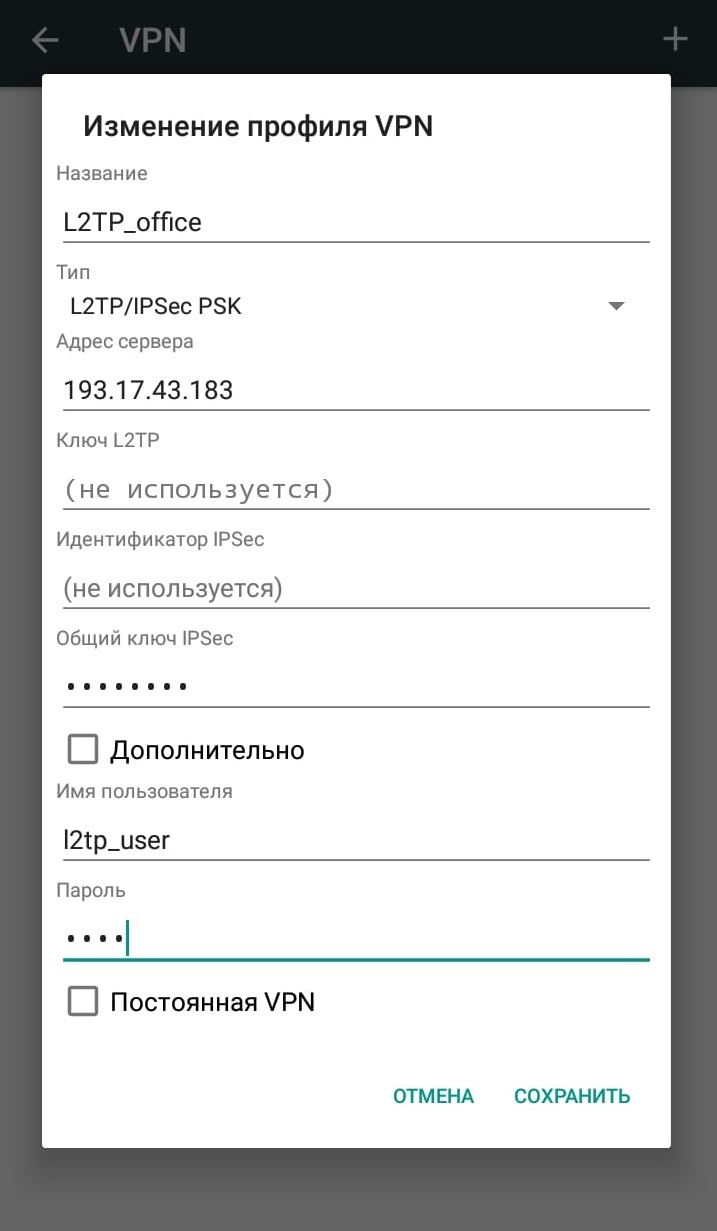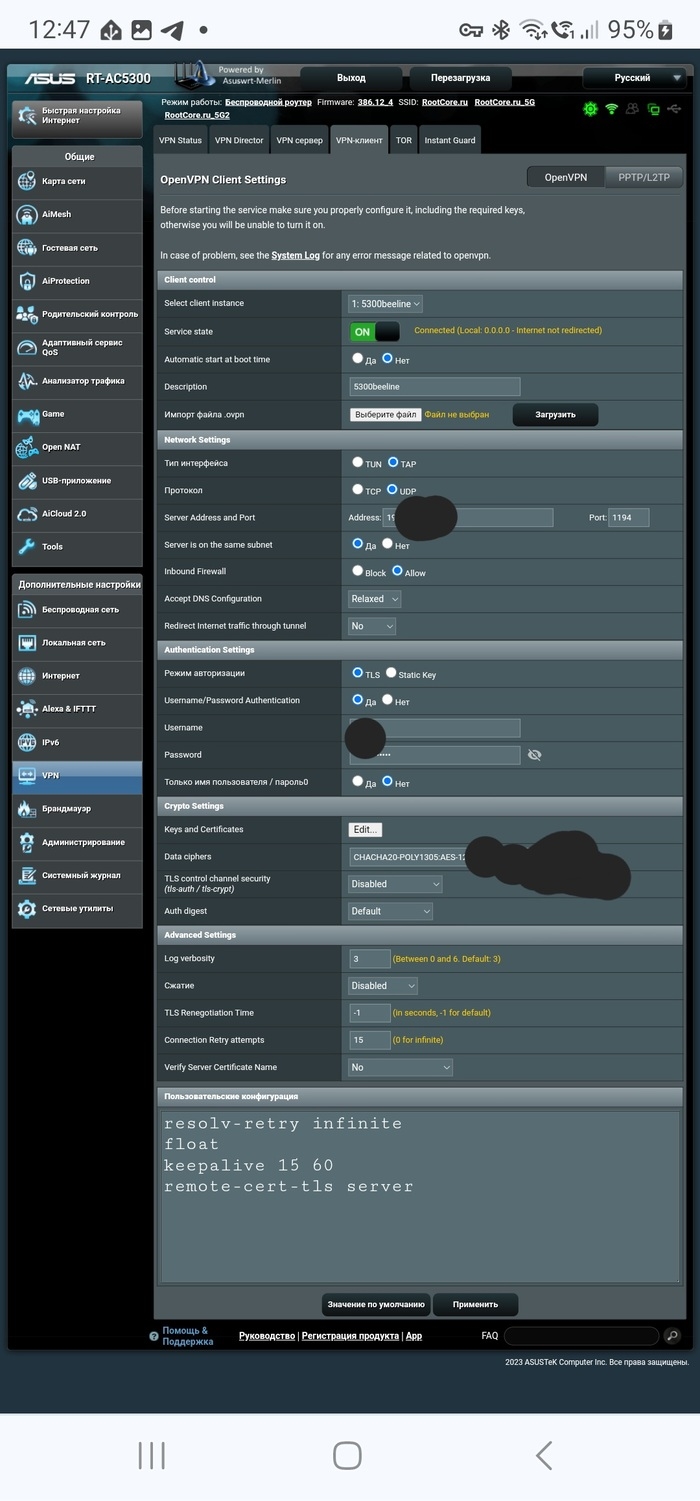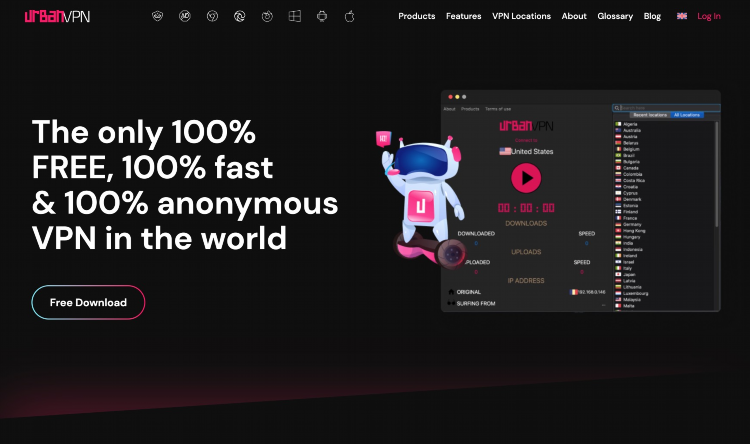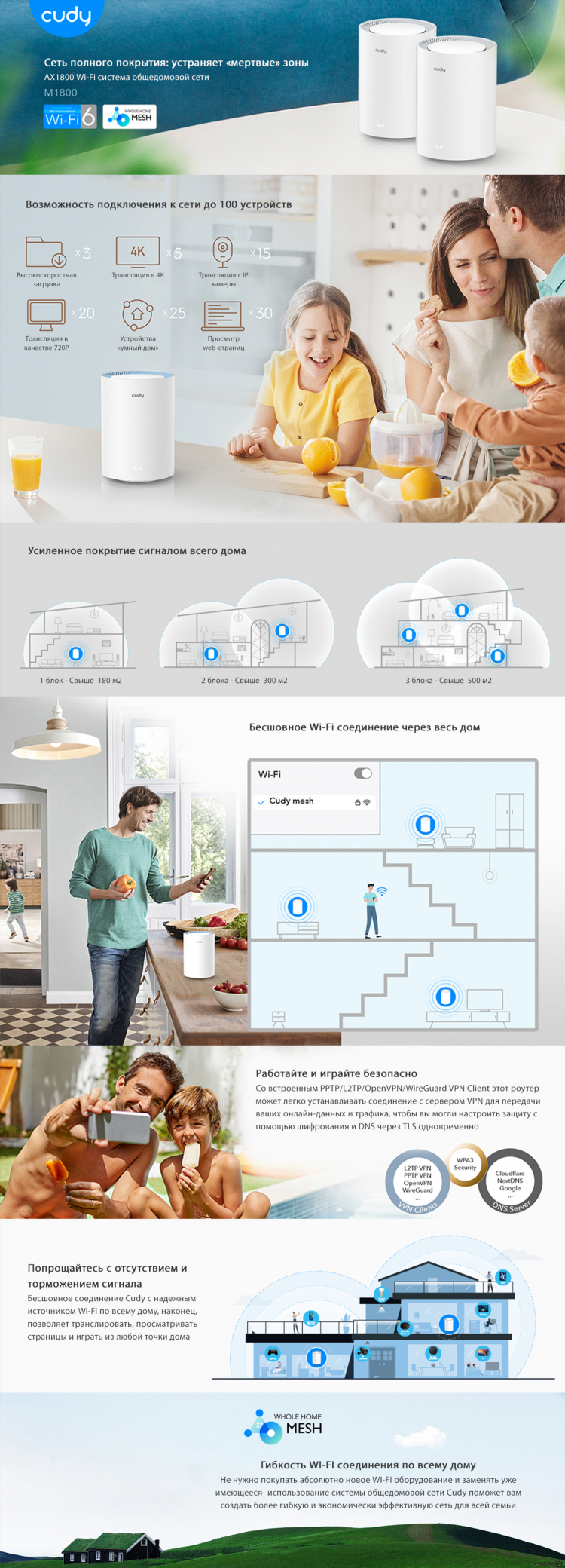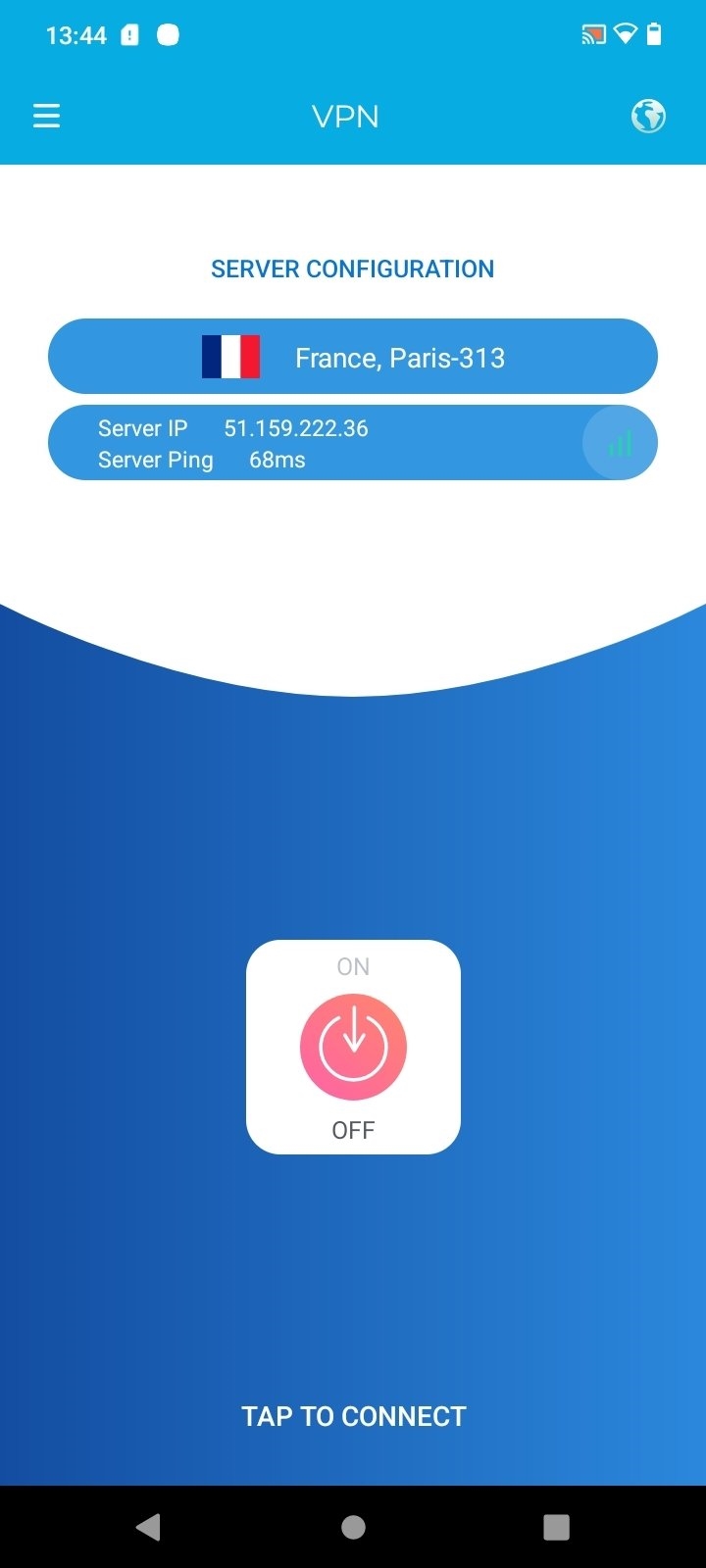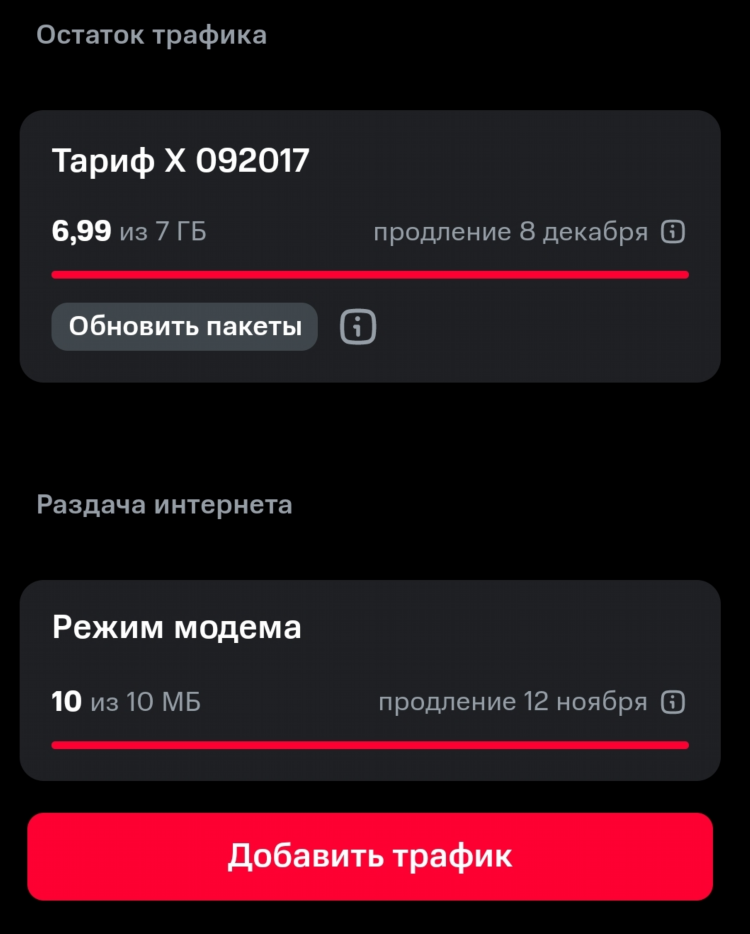
Radmin VPN ожидание ответа от сетевого адаптера: что делать
Ошибка «Radmin VPN ожидание ответа от сетевого адаптера» возникает в момент запуска программы или при попытке установить соединение. Данная проблема указывает на сбой взаимодействия программного обеспечения с виртуальным сетевым адаптером. Ниже представлены проверенные методы устранения этой ошибки.
Причины ошибки ожидания ответа от сетевого адаптера
Наиболее распространённые причины:
-
Сбой в работе виртуального сетевого адаптера.
-
Повреждение драйверов Radmin VPN.
-
Конфликт с другими сетевыми программами.
-
Блокировка антивирусом или фаерволом.
-
Ограничения со стороны системных служб Windows.
Проверка состояния сетевого адаптера Radmin VPN
Перед выполнением более сложных действий необходимо убедиться, что сетевой адаптер активен и работает корректно:
-
Открыть диспетчер устройств.
-
Развернуть раздел «Сетевые адаптеры».
-
Найти адаптер Radmin VPN.
-
Убедиться, что устройство включено и не содержит ошибок (жёлтого треугольника или красного крестика).
-
Если адаптер отключён, включить его вручную.
Обновление или переустановка драйверов
Если адаптер работает некорректно, следует переустановить или обновить драйвера:
-
В диспетчере устройств нажать правой кнопкой по адаптеру Radmin VPN.
-
Выбрать пункт «Удалить устройство».
-
Перезагрузить компьютер.
-
Запустить Radmin VPN — программа установит драйвер заново.
Либо выполнить ручную установку, скачав актуальный драйвер с официального сайта Radmin VPN.
Проверка службы Radmin VPN
Radmin VPN требует активной работы фоновой службы. Алгоритм проверки:
-
Нажать Win+R, ввести
services.msc, нажать Enter. -
Найти службу Radmin VPN.
-
Убедиться, что статус — «Работает». Тип запуска должен быть «Автоматически».
-
Если служба не запущена — запустить вручную.
При отсутствии службы или невозможности её запуска требуется полная переустановка программы.
Конфликт с другими VPN и сетевыми программами
Наличие стороннего VPN-клиента (например, Hamachi, OpenVPN, NordVPN) может вызывать конфликты. Рекомендуется:
-
Отключить или удалить другие VPN-клиенты.
-
Перезагрузить систему.
-
Проверить работоспособность Radmin VPN.
Также стоит проверить наличие программ, изменяющих сетевые параметры, например, адаптеров виртуальных машин (VirtualBox, VMware).
Radmin VPN ожидание ответа от сетевого адаптера: что делать при блокировке антивирусом
Некоторые антивирусы и фаерволы могут блокировать сетевые драйверы. Для устранения блокировки:
-
Добавить Radmin VPN в исключения антивируса.
-
Отключить фаервол и временно проверить результат.
-
При подтверждении блокировки — настроить разрешения вручную.
Рекомендуется использовать антивирусы с возможностью гибкой настройки сетевых правил.
Использование командной строки для сброса сетевых настроек
При системных сбоях помогает сброс параметров сети:
-
Запустить командную строку от имени администратора.
-
Выполнить последовательно команды:
pgsqlnetsh winsock reset netsh int ip reset ipconfig /release ipconfig /renew ipconfig /flushdns -
Перезагрузить систему.
Эти действия устраняют конфликты и ошибки сетевого стека Windows.
Удаление программы и установка последней версии
Если стандартные методы не помогли:
-
Полностью удалить Radmin VPN через «Программы и компоненты».
-
Очистить остаточные файлы в папках:
-
C:Program Files (x86)Radmin VPN
-
C:ProgramDataRadmin VPN
-
-
Перезагрузить компьютер.
-
Скачать и установить последнюю версию Radmin VPN с официального сайта.
Проверка системных служб Windows
Некоторые службы Windows должны быть активны:
-
Служба автоконфигурации WLAN.
-
DHCP-клиент.
-
DNS-клиент.
-
Подключение к удалённым процедурам (RPC).
Если одна из служб отключена — включить через services.msc.
FAQ
Почему появляется ошибка ожидания ответа от сетевого адаптера в Radmin VPN?
Причиной может быть сбой драйвера, отключённая служба, блокировка фаерволом или конфликт с другим программным обеспечением.
Что делать, если переустановка не помогает?
Проверить службы Windows, сбросить параметры сети через командную строку, устранить программные конфликты и проверить оборудование.
Можно ли использовать Radmin VPN совместно с другими VPN?
Не рекомендуется. Совместная работа нескольких VPN-программ часто вызывает конфликты сетевых драйверов.
Как проверить, блокирует ли антивирус Radmin VPN?
Временно отключить антивирус и фаервол. Если программа начинает работать — добавить Radmin VPN в список исключений.
Поможет ли сброс сети Windows?
Да, сброс параметров часто устраняет внутренние сетевые конфликты и ошибки стека TCP/IP.